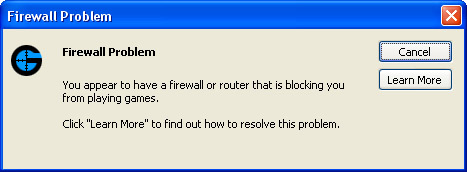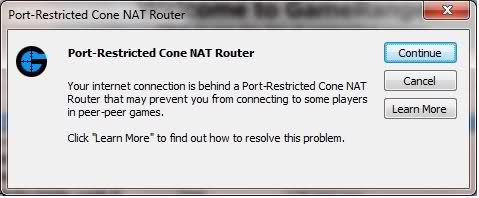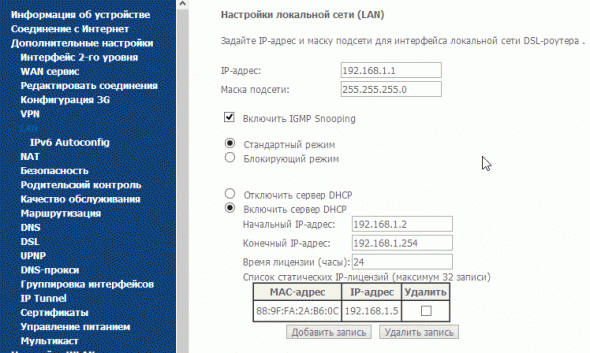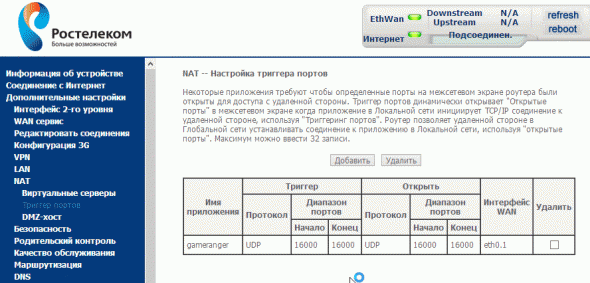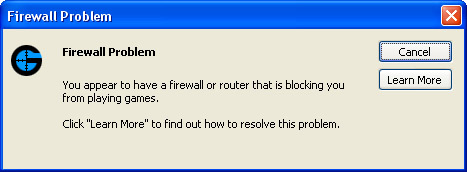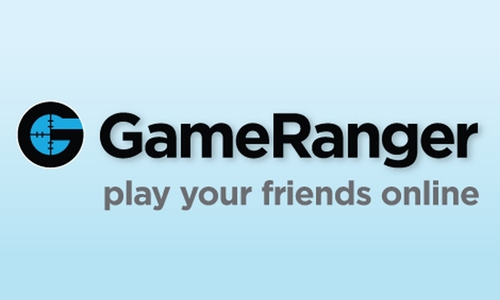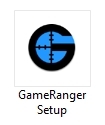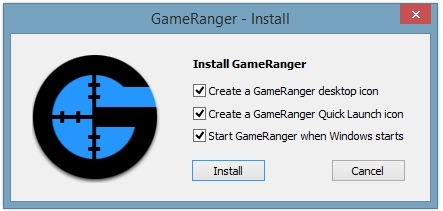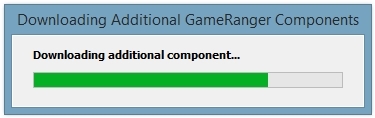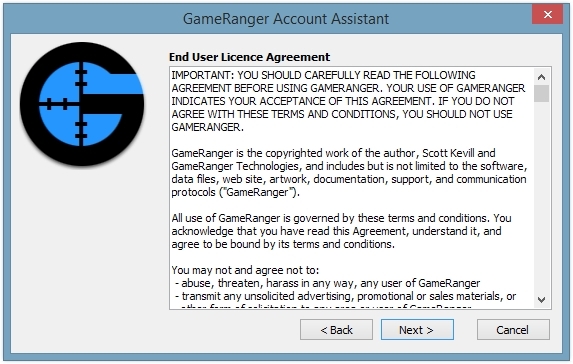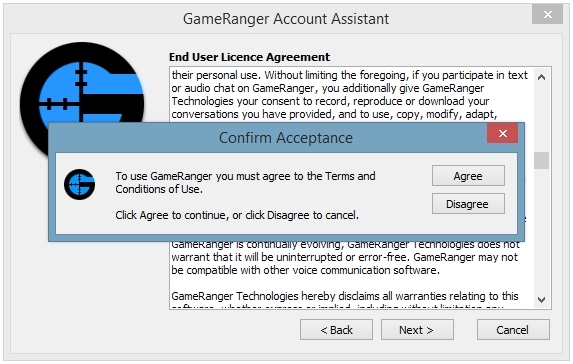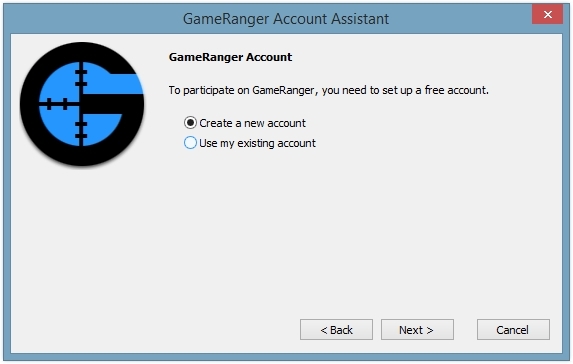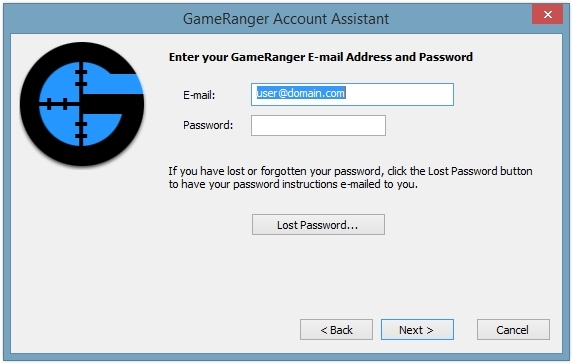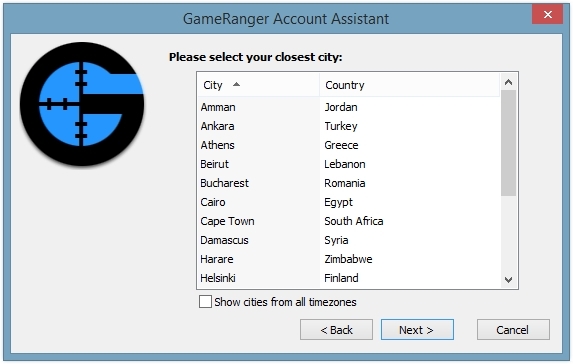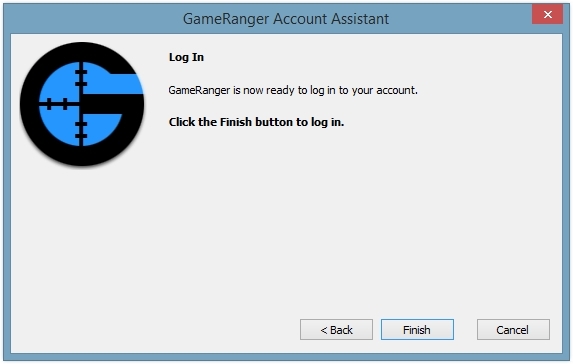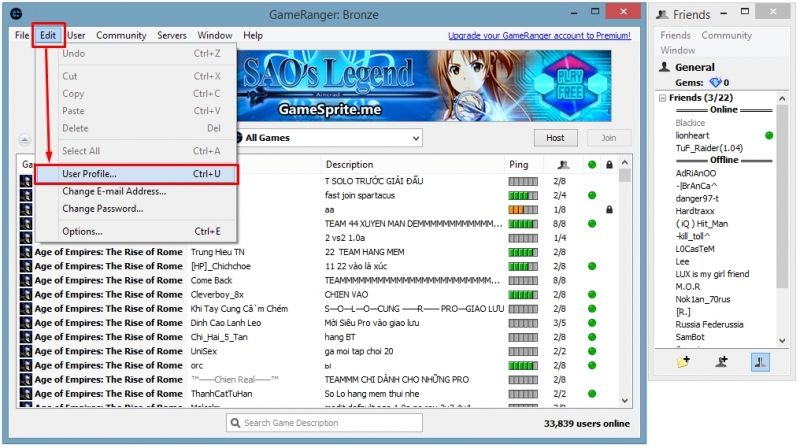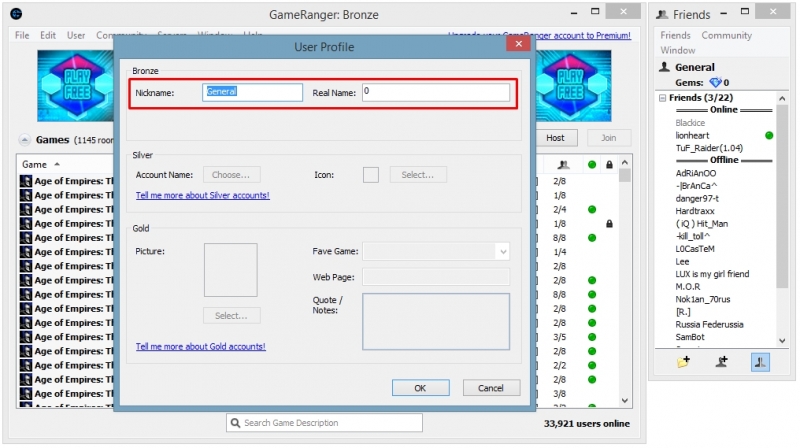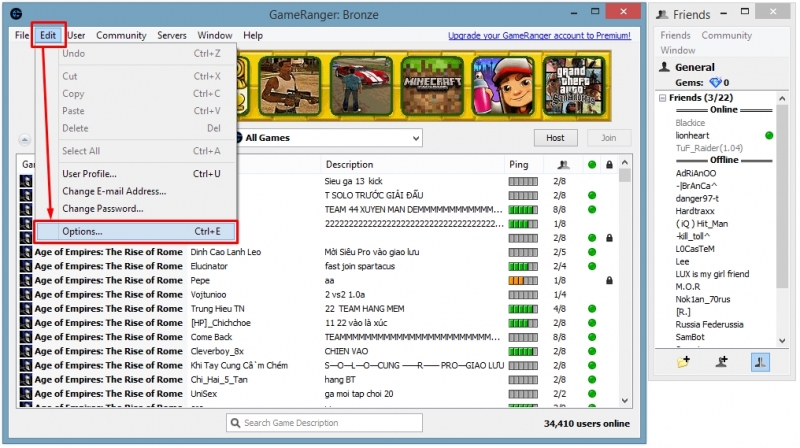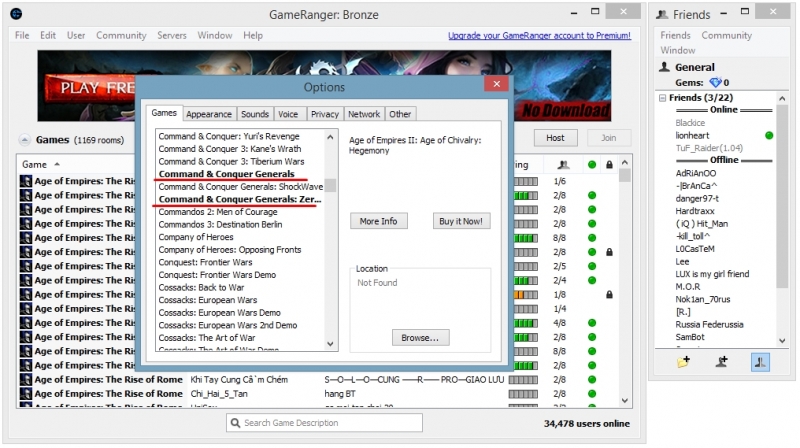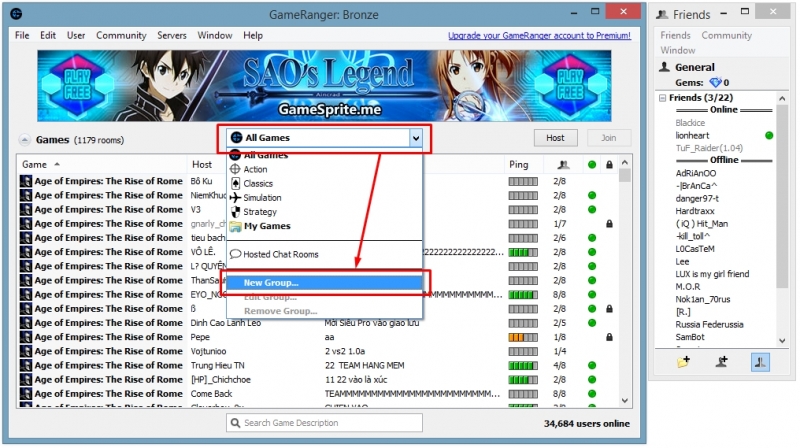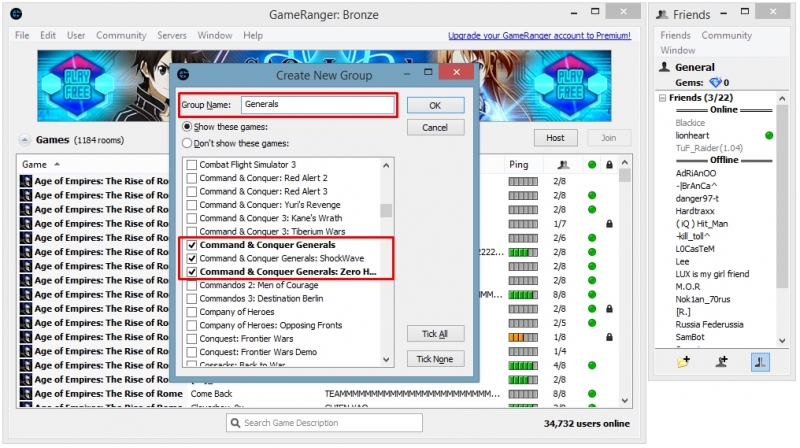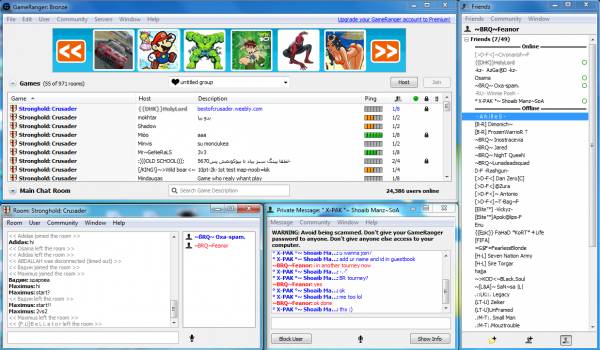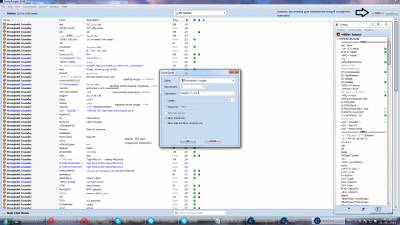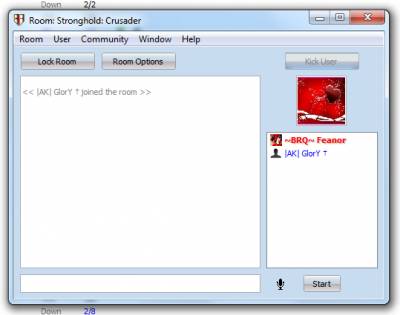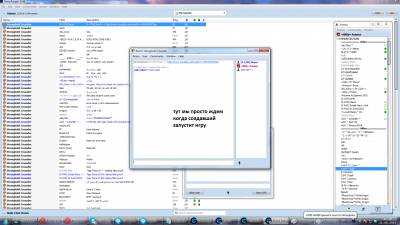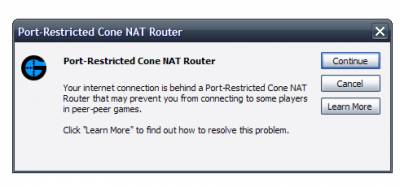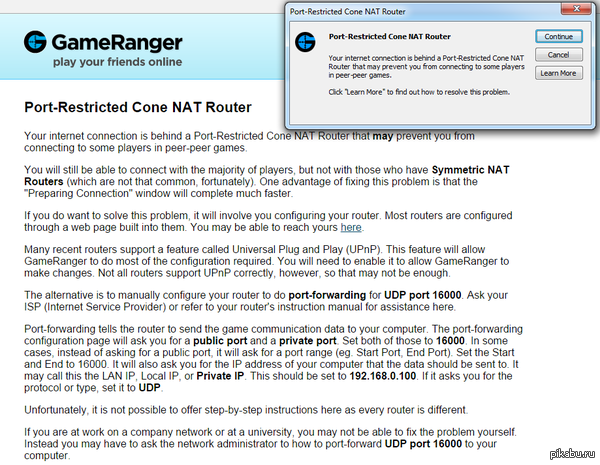Port-Restricted Cone NAT Router
Your internet connection is behind a Port-Restricted Cone NAT Router that may prevent you from connecting to some players in peer-peer games.
You will still be able to connect with the majority of players, but not with those who have Symmetric NAT Routers (which are not that common, fortunately). One advantage of fixing this problem is that the «Preparing Connection» window will complete much faster.
If you do want to solve this problem, it will involve you configuring your router. Most routers are configured through a web page built into them.
Many recent routers support a feature called Universal Plug and Play (UPnP). This feature will allow GameRanger to do most of the configuration required. You will need to enable it to allow GameRanger to make changes. Not all routers support UPnP correctly, however, so that may not be enough.
The alternative is to manually configure your router to do port-forwarding for UDP port 16000. Ask your ISP (Internet Service Provider) or refer to your router’s instruction manual for assistance here.
Port-forwarding tells the router to send the game communication data to your computer. The port-forwarding configuration page will ask you for a public port and a private port. Set both of those to 16000. In some cases, instead of asking for a public port, it will ask for a port range (eg. Start Port, End Port). Set the Start and End to 16000. It will also ask you for the IP address of your computer that the data should be sent to. It may call this the LAN IP, Local IP, or Private IP. This should be set to 10.5.51.28. If it asks you for the protocol or type, set it to UDP.
Unfortunately, it is not possible to offer step-by-step instructions here as every router is different.
If you are at work on a company network or at a university, you may not be able to fix the problem yourself. Instead you may have to ask the network administrator to how to port-forward UDP port 16000 to your computer.
Проблемы с роутером gameranger
1. Бывает, что при создании комнаты выдаёт такую ошибку:
Значит, у вас стоит роутер (или модем), и вам нужно создать внутренний порт с пропускной способностью 16000. У каждого роутера (модема) это делается по разному, так что точной инструкции я дать не могу. Немного об этом есть на официальном сайте GR в разделе Support. Можете также набрать в поисковике » Port-Restricted Cone NAT Router Game Ranger «, и гугл поможет вам.
2. — Не можете создавать игровые комнаты, не можете заходить в них.
— Выдаёт какую-либо ошибку при старте игры.
В этом случае вам надо проверить:
а) Антивирус. Попробуйте выключить его и начать игру, если игра запускается, значит Game Ranger отсутствует в исключениях антивируса, он блокирует программу в целях безопасности (как и брандмауэр). как создавать исключения здесь я писать не буду, т.к. антивирусов много , а я один. В основном ищите такую вещь. как Персональный файервол.
б) Брандмауэр. его лучше отключить совсем, т.к. толку от него немного, либо не отключая полностью создать исключение (указать Game Ranger). Брандмауэр находится в сетевых подключениях.
3. «Когда начинаю игру, сразу вылетает» или «в игровом чате не вижу что пишут другие игроки, либо пишут на турецком, ничего не понятно. а потом вылетает, что делать?»
В этом случае у вас и другого игрока разные версии игры. Скажу, что в основном версии должны быть одинаковые. Патчи наподобие 1.3 HD (последняя) или 1.2 (Rus or English) с версией 1.1 (eng.) работать будут, но то что проблем не будет, не гарантированно (проблема с передачей карт и прочее).
— Если у вас самая стара 1.0 версия, то с новыми она врядли будет работать без проблем
— САМАЯ РАСПРОСТРАНЁННАЯ ПРОБЛЕМА
Если у вас SHC 1.1 ENGLISH VERSION , то с РУССКОЙ ВЕРСИЕЙ STRONGHOLD CRUSADER 1.1 она работать НЕ БУДЕТ! (В этом случае в игровом чате будут непонятные иероглифы вместо сообщений). Игра будет сразу после запуска ВЫЛЕТАТЬ.
Большинство экспертов и иностранцев в GR играют на версии 1.1 (Eng.), так что качайте её.
4. «пишу сообщение, отправляю, и сразу зависает Game Ranger. Что за фак?»
В этом случае у вас стоит Windows XP и всегда, когда ваше сообщение заканчивается на БУКВУ, прога будет вылетать. Нужно ставить СИМВОЛ в конце сообщения (в основном ТОЧКУ) .
5. Если в игровой комнате ник другого игрока выделен КУРСИВОМ, то вы не будете коннектиться и игра будет вылетать. В этом случае нужно перезаходить в Game Ranger до тех пор, пока ник игрока не станет нормальным. Если не помогает, то перезапустите интернет.
Бывает также что справа от ника другого игрока стоит Black Box (такой чёрный прямоугольничек). Это тоже нехорошо, какие-то проблемы со связью или с пингом (однако играть МОЖНО)
6. «Игра постоянно лагает, ну просто невозможно»
Тогда я вас поздравляю, скорее всего вы — лагер. Подключите нормальный, быстрый интернет, и всем будет хорошо 🙂
Источник
Как пробросить порты в роутере от Ростелеком. Настройка GameRanger
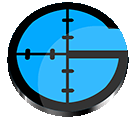
Заранее прошу извинить за возможные неточности в определениях (не специалист в данной области, поэтому буду стараться объяснять все «своим языком»).
Е сли раньше компьютер был что-то из разряда роскоши — то сейчас им никого не удивить, у многих в квартирах по 2-3 и более компьютеров (настольный ПК, ноутбук, нетбук, планшет и пр.). Чтобы все эти устройства могли работать с интернетом нужна специальная приставка: роутер (иногда называют маршрутизатором). Именно к этой приставке подключаются все устройства по Wi-Fi или по проводу «витой паре».
Несмотря на то, что после подключения, у вас есть интернет: странички в браузере открываются, вы можете что-то скачать и т.д. Но некоторые программы могут отказаться работать, либо работать с ошибками или не в нужном режиме…
Ч тобы это исправить — нужно «пробросить» порты, т.е. сделать так, чтобы ваша программа на компьютере в локальной сети (все компьютеры подключенные к роутеру) могла получить полный доступ к интернету.
Вот типичная ошибка из программы GameRanger, сигнализирующая о закрытых портах. Программа не позволяет нормально играть и подключаться ко всем хостам.
Настройка роутера от Ростелеком
К огда ваш компьютер соединяется с роутером для выхода в интернет, он получает не только доступ в интернет, но и локальный ip адрес (например, 192.168.1.3). При каждом подключении этот локальный ip адрес может изменяться!
Поэтому для того, чтобы пробросить порты, нужно сначала сделать так, чтобы ip адрес у компьютера в локальной сети был постоянный.
Заходим в настройки роутера. Для этого откройте браузер и вбейте в адресную строку «192.168.1.1» (без кавычек).

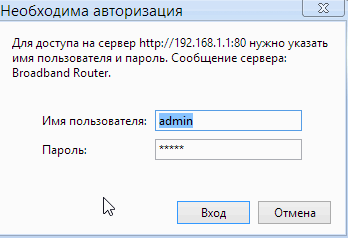
Для этого нужно знать свой MAC адрес (о том, как его узнать, см. в этой статье: https://pcpro100.info/kak-uznat-svoy-mac-adres-i-kak-ego-izmenit/).
Затем просто добавляете запись и вводите MAC адрес и ip адрес, который будет вами использоваться (например, 192.168.1.5). Кстати, обратите внимание, что MAC адрес вводится через двоеточия!
В торым шагом уже будет добавление нужного нам порта и нужного локального ip адреса, который мы присвоили нашему компьютеру в предыдущем шаге.
Заходим в настройки «NAT» -> «Тригер портов». Теперь можно добавить нужный порт (например, для программы GameRanger порт будет 16000 UDP).
В разделе «NAT» еще необходимо зайти в функцию настройки виртуальных серверов. Далее добавить строку с портом 16000 UDP и ip адрес, на которой мы его «пробрасываем» (в нашем примере это 192.168.1.5).
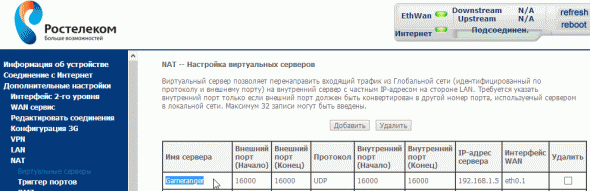
На этом настройка роутера завершена. В моем случае программа GameRanger стала работать как положено, никаких ошибок и и проблем с коннектом более не было. На все про все вы затратите, примерно, минут 5-10 времени.
Кстати, другие программы настраиваются таким же образом, единственное, порты, которые нужно «пробросить», будут другими. Как правило, порты указываются в настройках программы, в файле помощи, или просто всплывет ошибка с указанием, что нужно настроить…
Источник
Не работает upnp в gameranger на роутере Detech WR019
Нужно опознать шим в бп detech jx-h450a
detech jx-h450a Сплавился полностью шим, никаких опознавательных знаков не нашел. В инете лазил.
Не работает кнопка reset на роутере
Доброго времени суток. Настраивая роутер D-LINK dsl-2640U через WEB-интерфейс, ввел не те значения.
OSPF не работает на одном роутере =(
Привет. Есть такая вот схема, проблема в том, что роутер R_42_15_1 не видит сеть F и G. При.
Gameranger и beeline
Приветствую всех. Обращаюсь сюда, потому что не знаю куда податься. Рассказываю по порядку: 1).
Нашёл WAN ip да они разные
Добавлено через 8 минут
insect_87, WAN ip не совпадает с ip с 2ip.ru
Решение
Заказываю контрольные, курсовые, дипломные и любые другие студенческие работы здесь.
не работает интернет на роутере netgear wnr612
При подключении через роутер, он пишет что соединение есть, но страницы не открывает и вообще.

Купил роутер ZyXEL Keenetic Giga 2, настроил. Wifi работает, а вот LAN подключение нет. Пытаюсь.
GameRanger не видит Flash Player
В общем, в чем вся проблема: Захотелось поиграть с другом по сети, установили GameRanger, при.
При включенном WiFi роутере не работает интернет на компьютере
Народ, нужна помощь. В общем купил WiFi роутер TRENDnet TEW-651BR. Подключил к компу, вроде все.
Quake 3 через GameRanger: бесконечное ожидание соединения
Пытаемся с друганом зарубиться в ку3 через gameranger, но кукиш. Допустим я создаю комнату, он в.
Не работает WAN на роутере DI-604, lan-порты рабочие. Что можно сделать?
Сегодня вследствие грозы, очевидно, случился статический перепад или какие-то электромагнитные.
Источник
gameranger + маршрутизатор.
пробросил udp порт 16000, но все равно не работает, а если подключить напрямую, то к моему серверу удачно подключаются, что делать? Маршрутизатор: d-link dir-620.
Расскажи подробнее как пробрасывал.
1. Попробовать перепрошить роутер последней стабильной прошивкой с ФТП (главное — не забыть посмотреть аппаратную ревизию железки, иначе можно ее запороть). Были случаи, когда проброс портов не работал и его исправляли в следующих версиях.
2. Нужно убедиться, что игра работает именно через udp и именно через 16000-порт.
перепрошить роутер последней стабильной прошивкой
Ну на нем и так уже последняя версия стояла.
что игра работает именно через udp и именно через 16000-порт.
Когда создаешь комнату он пишет: http://ipic.su/img/img7/fs/kiss_8kb.1383835281.png А если нажать «подробнее», то вот куда тебя отправляет: http://vk.cc/1XSqs9 Ну, а там написано, что надо открыть UDP порт 16000.
Можно попробовать погуглить на версию прошивки с проблемой прокидывания портов. Или попробовать более старые версии.
На оф. форум уже обращались?
Спасибо большое, нашел новую версию, перепрошил и получилось. :3
Рад слышать)
Отметьте тему как решеную.
Источник
Порядок вывода комментариев:
|
Популярные игры: Внимание! Рандомные 2 Origin аккауна (FIFA, Need For Speed , Battlefield, The Witcher 3 и другие игры) всего за 49 рублей! Купить. Пользователь:
Онлайн всего: 2 Гостей: 2 Пользователей: 0
|
Содержание
- GameRanger has encountered an unexpected error and must quit — что делать
- Причины ошибки
- Запустите приложение в режиме совместимости
- Старая версия GameRanger
- Обновление ПО
- Очистка реестра
- Отключение антивируса
- Удалите недавно установленный софты
- Заключение
- Почему не работает gameranger
- Gameranger не видит игру
- GameRanger. Как пользоваться программой
- Установка GameRanger
- Настройка GameRanger
- Дубликаты не найдены
GameRanger has encountered an unexpected error and must quit — что делать
Множество пользователей с недавнего времени стали сталкиваться с ошибкой «has encountered an unexpected error and must quit» при запуске GameRanger. Мы расскажем решения данной проблемы.
Причины ошибки
Причины данной ошибки мы выделили следующие:
- Некорректный запуск
- Версия приложения
- Программное обеспечение компьютера
- Антивирус
- Очистка реестра
Запустите приложение в режиме совместимости
В некоторых случаях ошибка «has encountered an unexpected error and must quit» может быть исправлена, если вы запустите программу в режиме совместимости:
- Кликаем ПКМ на GameRanger и выберите «Свойства» .
- На вкладке «Совместимость»:
- Установите галочку Запустить эту программу в режиме совместимости.
- Выберите предыдущую версию Windows (например, Виндовс 8, 7).
- Поставьте флажок запускать от имени админа.
- Нажмите кнопку ОК, чтобы применить изменения.
- Перезагрузите компьютер
- Теперь проверьте, работает ли приложение.
Старая версия GameRanger
Вам необходимо полностью обновить свой клиент:
- Переходим на официальный сайт http://www.gameranger.com/
- Для скачивания нажимаем «Download GameRanger».
- После успешной загрузки, устанавливаем клиент.
Если после обновления проблема не решилась, удалите GameRanger полностью с компьютера и установите заново.
Обновление ПО
Проверьте состояние системы на обновления:
- Переходим в «Панель управления».
- Далее открываем «Система и безопасность».
- Выбрать «Устранить типичные проблемы компьютера»
- Открываем Центре обновления Виндовс и нажимаем проверить.
Важно: Убедитесь, что на вашем компьютере установлены все самые последние драйвера.
Очистка реестра
CCleaner — самый популярный инструмент для очистки реестра. Очень легкий в использовании:
- Скачиваем очиститель и устанавливаем.
- Запускаем программу.
- Слева выбираем «Реестр».
- Клацаем на кнопку «Поиск проблем».
- После сканирования вашего компьютера и обнаружения проблем необходимо нажать кнопку «Исправить».
- Кликаем на кнопку ДА, создаем копию реестра.
- Жмем на кнопку «Исправить отмеченные», чтобы исправить неполадки системы.
Примечание. При запуске CCleaner мы всегда рекомендуем сначала сделать резервную копию реестра на случай возникновения проблем после очистки.
Отключение антивируса
Первым делом рекомендуем временно отключить антивирус. Его блокирующая работа может вызывать появление рассматриваемой нами проблемой.
Удалите недавно установленный софты
Если проблема не решилась, советуем удалить недавно установленные приложения на ваш компьютер, возможно они могут конфликтовать c GameRanger.
Заключение
Если проблема не решилась? Обратитесь в службу поддержки — обязательно расскажите им о каждом шаге, который вы предприняли!
Источник
Почему не работает gameranger
1. Бывает, что при создании комнаты выдаёт такую ошибку:
Значит, у вас стоит роутер (или модем), и вам нужно создать внутренний порт с пропускной способностью 16000. У каждого роутера (модема) это делается по разному, так что точной инструкции я дать не могу. Немного об этом есть на официальном сайте GR в разделе Support. Можете также набрать в поисковике » Port-Restricted Cone NAT Router Game Ranger «, и гугл поможет вам.
2. — Не можете создавать игровые комнаты, не можете заходить в них.
— Выдаёт какую-либо ошибку при старте игры.
В этом случае вам надо проверить:
а) Антивирус. Попробуйте выключить его и начать игру, если игра запускается, значит Game Ranger отсутствует в исключениях антивируса, он блокирует программу в целях безопасности (как и брандмауэр). как создавать исключения здесь я писать не буду, т.к. антивирусов много , а я один. В основном ищите такую вещь. как Персональный файервол.
б) Брандмауэр. его лучше отключить совсем, т.к. толку от него немного, либо не отключая полностью создать исключение (указать Game Ranger). Брандмауэр находится в сетевых подключениях.
3. «Когда начинаю игру, сразу вылетает» или «в игровом чате не вижу что пишут другие игроки, либо пишут на турецком, ничего не понятно. а потом вылетает, что делать?»
В этом случае у вас и другого игрока разные версии игры. Скажу, что в основном версии должны быть одинаковые. Патчи наподобие 1.3 HD (последняя) или 1.2 (Rus or English) с версией 1.1 (eng.) работать будут, но то что проблем не будет, не гарантированно (проблема с передачей карт и прочее).
— Если у вас самая стара 1.0 версия, то с новыми она врядли будет работать без проблем
— САМАЯ РАСПРОСТРАНЁННАЯ ПРОБЛЕМА
Если у вас SHC 1.1 ENGLISH VERSION , то с РУССКОЙ ВЕРСИЕЙ STRONGHOLD CRUSADER 1.1 она работать НЕ БУДЕТ! (В этом случае в игровом чате будут непонятные иероглифы вместо сообщений). Игра будет сразу после запуска ВЫЛЕТАТЬ.
Большинство экспертов и иностранцев в GR играют на версии 1.1 (Eng.), так что качайте её.
4. «пишу сообщение, отправляю, и сразу зависает Game Ranger. Что за фак?»
В этом случае у вас стоит Windows XP и всегда, когда ваше сообщение заканчивается на БУКВУ, прога будет вылетать. Нужно ставить СИМВОЛ в конце сообщения (в основном ТОЧКУ) .
5. Если в игровой комнате ник другого игрока выделен КУРСИВОМ, то вы не будете коннектиться и игра будет вылетать. В этом случае нужно перезаходить в Game Ranger до тех пор, пока ник игрока не станет нормальным. Если не помогает, то перезапустите интернет.
Бывает также что справа от ника другого игрока стоит Black Box (такой чёрный прямоугольничек). Это тоже нехорошо, какие-то проблемы со связью или с пингом (однако играть МОЖНО)
6. «Игра постоянно лагает, ну просто невозможно»
Тогда я вас поздравляю, скорее всего вы — лагер. Подключите нормальный, быстрый интернет, и всем будет хорошо 🙂
Источник
Gameranger не видит игру
GameRanger. Как пользоваться программой
Что такое GameRanger? Это такое программное обеспечение, разработанное Скоттом Кевиллом, предназначенное исключительно для игры через Интернет в компьютерные игры. Программа имитирует режим игры по локальной сети и поддерживает почти тысячу игр. Постоянно растет количество поддерживаемых игр.
Установка GameRanger
Итак, приступим к скачиванию программы. Переходим на официальный сайт gameranger.com, на сайте находим кнопку «Download GameRanger» и щелкаем по этой кнопке левой клавишей мыши.
Начнет скачиваться файл «GameRanger Setup.exe».
Открываем скаченный файл двойным кликом ЛКМ и видим окно «GameRanger – Install»:
В данном окне нам предлагают:
- «Create a GameRanger desktop icon» — создать ярлык GameRanger’а на рабочем столе
- «Create a GameRanger Quick Lauch icon» — создать GameRanger ярлык в меню пуск
- «Start GameRanger when Windows starts» — запускать GameRanger вместе с запуском операционной системой Windows
Можете оставить все без изменений, лично я всегда в любых установках убираю пункт запуска при старте винды, далее нам необходимо щелкнуть по кнопке «Install» для продолжения установки и ждем копирования файлов на наш компьютер:
После завершения копирования появляется следующее окно, где будет написано «Welcome to GameRagner!» или «Добро пожаловать в GameRanger! Бла-бла-бла. «, просто щелкаем «Next >»:
Далее появляется еще одно окно «Пользовательского соглашения», где снова щелкаем «Next >»:
В появившемся окне выбираем кнопку «Agree», якобы соглашаясь с условиями разработчиков:
Ну и наконец-то нам предлагают:
- «Create a new account» — зарегистрировать себе новый аккаунт
- «Use my existing accout» — использовать уже существующий аккаунт
Конечно, я выбираю второй вариант, т.к. уже являюсь зарегистрированным пользователем в системе GameRanger, но вам придется выбрать первый вариант, если нет учетной записи и в появившемся окне необходимо будет ввести электронный ящик и пароль, а затем снова вернуться в это окно и выбрать второй вариант для авторизации.
В окне «GameRanger Account Assistant» вводим наш почтовый ящик и пароль, далее щелкаем «Next >»:
В новом окне нам предложат выбрать регион или часовой пояс, в котором мы находимся, так, как я нахожусь в России на Дальнем Востоке и мой часовой пояс Якутск, я выбираю «Yakutsk Russia», хочу заметить, что в первоначальном списке находятся не все города, если город с вашим часовым поясом отсутствует, то необходимо будет отметить галочкой пункт: «Show cities from all timezones», что дословно означает «Показать города всех часовых зон», после чего должен появиться список по больше, где вы найдете свой город:
Все, теперь остается завершить установку и регистрацию в программе нажатием кнопки «Finish»:
После нажатия «Finish» нас тут же перебрасывает в саму программу GameRanger, где мы видим список игр, к которым можно подключиться.
Настройка GameRanger
Сперва расскажу, что из себя представляет программа. Данная программа позволяет подключиться к уже созданной «комнате» — виртуальной машине, являющейся сервером для конкретной игры, а также позволяет создавать свою собственную «комнату». В программе также есть возможность ограничивать доступ к своей комнате, например установив пароль, таким образом можно играть только со своими друзьями.Во набора игроков действует чат, где можно обсуждать правила игры или просто переписываться с игроками.
Так, с этим разобрались, давайте настроим «Гейм», сперва придумаем и создадим имя и логин, которые будут отображаться в игре и чате.
В главном окне программы в панели «навигации» находим меню «Edit», а после выбираем пункт «User Profile. «:
В появившемся окне нам в бесплатной версии программы доступен только раздел «Bronze», где мы задаем «Nickname» и «Real Name», хочу уточнить, что в чате и в игре будет отображаться только «Nickname», поэтому над реальным именем можно не париться, а поставить 0, как сделал я)))), для сохранения внесенных изменений жмем «ОК»:
Теперь давайте добавим игры, которые установлены на нашем компьютере! Так, как я любитель «генералов», добавляю ярлык этой игры в гейм. Для этого снова выбираем меню «Edit», но уже другой пункт «Options»:
Среди списка игр выбираем свою игру. В моем случае программа автоматически определила установленные игры, это Command & Conquer: Generals, если автоматического определения не произошло, то щелкаем по кнопке «Browse. » и указываем путь до ехе файла вашей игры.
Игру выбрали, теперь не плохо бы отфильтровать список игр в главном окне так, чтобы отображались комнаты только с нашей игрой. Для этого щелкаем по выпадающему списку «All Games» и выбираем пункт «New Group. «:
В новом окне задаем имя группы, например «Group Name» – «Generals», там же отмечаем галочкой, какие игры показывать в главном окне, соответственно я выбираю свою игру генералов:
На этом настройка GameRanger закончена, если у вас все еще остались вопросы, то пишите их в комментариях или свяжитесь со мной по электронной почте или whatsapp.
Как играть через GameRanger? Скачать Gameranger
Последнее изменение:
GameRanger – универсальная программа для игры по интернету во многие игры . Всего лишь необходима оригинальная версия игры без лицензии или ключей для игры онлайн и эта програмка. Для того чтобы присоедениться к игре или создать свою необходимо создать или войти в игровую руму. После произойдет автоматический коннект в самой игре. Найти соперников несложно , пару минут и вы наслаждаетесь любимой игрой онлайн. Можно добавлять игроков в список друзей для более быстрого поиска их в будующем.
Инструкция по использованию GameRanger :
Регистрация и установка.
1. Скачиваем программу.
2. Жмем далее, жмем далее. Когда программа попросит код, ничего не вводим в поле и просто жмем далее.
3. Gameranger попросит вас ввести мыло и пароль. После этого жмем далее и идем на свое мыло, где должно прийти письмо с активацией аккаунта. Активируем аккаунт gameranger и входим.
4. Gameranger должен автоматически детектировать игры , установленные на компьютере. Если какую то игру не заметил, ее можно добавить в пункте меню EDIT / OPTIONS выбираете игру и указываете путь к ней.
1. Жмем кнопку HOST и в появившемся окне выбираем игру в которую хотим играть, в поле description пишем описание как будем играть.
2. Ждем пока зайдет нужное количество людей затем жмем start. Далее все происходит автоматически.
Присоединение к комнате.
1. Два раза кликаем на игровую руму.
Внимание ! Если появляеться ошибка «Port-Restricted Cone NAT Router Your internet connection is behind a Port-Restricted Cone NAT Router that may prevent you from connecting to some players in peer-peer games.»
Первым делом попробуйте открыть порт 16000 в вашем роутере либо дайте вашему компьютеру DMZ зону в роутере. Если данное действие не помогает то это означает что ваш провайдер раздает вам интернет с переменным айпи. И у вас не будет соединения с некоторыми игроками , их имена в игровой комнате будут кривыми .
Есть 2 выхода из этой ситуации:
Бесплатный – нужно установить эту програмку (помогает, но с некоторыми игроками все-равно может быть не коннект). Далее в программе hotspotshield необходимо подключится к любому серверу. У вас интернет будет работать через внешний сервер. Если не коннектит с товарищем все-равно, тогда товарищу необходимо тоже установить эту программу. Так же может помочь смена сервера или перезаход в комнату GameRanger.
Платный, но лучше (если Вы собираетесь часто играть в GameRanger) – купить VPN с глобальным айпи . ( При использовании VPN гарантия работоспособности коннекта ГАРАНТИРОВАНА!! Необходим VPN с выделенным IP адресом.) Выбираем тариф онлайн игрок за 149 руб. и настраиваем VPN соединение. Это делается в Панель управленияСеть и ИнтернетЦентр управления сетями и общим доступом. Там создаем новое подключение, тип – VPN. Данные для соединения получаем после покупки. Теперь всегда, когда будет поверх интернета подключено VPN соединение у Вас не будет ошибки в GameRanger и будет полный коннект со всеми игроками.
Дубликаты не найдены
вы находитесь за NAT’ом провайдера, к вам подключиться из глобальной сети невозможно. Для обхода этого ограничения необходима дополнительная точка подключения «снаружи».
я к сожалению не знаю есть ли у gameranger система клиент-сервер или они работают как одноуровневая сеть
Источник
Что такое GameRanger? Это такое программное обеспечение, разработанное Скоттом Кевиллом, предназначенное исключительно для игры через Интернет в компьютерные игры. Программа имитирует режим игры по локальной сети и поддерживает почти тысячу игр. Постоянно растет количество поддерживаемых игр.
Установка GameRanger
Итак, приступим к скачиванию программы. Переходим на официальный сайт gameranger.com, на сайте находим кнопку «Download GameRanger» и щелкаем по этой кнопке левой клавишей мыши.
Начнет скачиваться файл «GameRanger Setup.exe».
Открываем скаченный файл двойным кликом ЛКМ и видим окно «GameRanger – Install»:
В данном окне нам предлагают:
- «Create a GameRanger desktop icon» — создать ярлык GameRanger’а на рабочем столе
- «Create a GameRanger Quick Lauch icon» — создать GameRanger ярлык в меню пуск
- «Start GameRanger when Windows starts» — запускать GameRanger вместе с запуском операционной системой Windows
Можете оставить все без изменений, лично я всегда в любых установках убираю пункт запуска при старте винды, далее нам необходимо щелкнуть по кнопке «Install» для продолжения установки и ждем копирования файлов на наш компьютер:
После завершения копирования появляется следующее окно, где будет написано «Welcome to GameRagner!» или «Добро пожаловать в GameRanger! Бла-бла-бла. «, просто щелкаем «Next >»:
Далее появляется еще одно окно «Пользовательского соглашения», где снова щелкаем «Next >»:
В появившемся окне выбираем кнопку «Agree», якобы соглашаясь с условиями разработчиков:
Ну и наконец-то нам предлагают:
- «Create a new account» — зарегистрировать себе новый аккаунт
- «Use my existing accout» — использовать уже существующий аккаунт
Конечно, я выбираю второй вариант, т.к. уже являюсь зарегистрированным пользователем в системе GameRanger, но вам придется выбрать первый вариант, если нет учетной записи и в появившемся окне необходимо будет ввести электронный ящик и пароль, а затем снова вернуться в это окно и выбрать второй вариант для авторизации.
В окне «GameRanger Account Assistant» вводим наш почтовый ящик и пароль, далее щелкаем «Next >»:
В новом окне нам предложат выбрать регион или часовой пояс, в котором мы находимся, так, как я нахожусь в России на Дальнем Востоке и мой часовой пояс Якутск, я выбираю «Yakutsk Russia», хочу заметить, что в первоначальном списке находятся не все города, если город с вашим часовым поясом отсутствует, то необходимо будет отметить галочкой пункт: «Show cities from all timezones», что дословно означает «Показать города всех часовых зон», после чего должен появиться список по больше, где вы найдете свой город:
Все, теперь остается завершить установку и регистрацию в программе нажатием кнопки «Finish»:
После нажатия «Finish» нас тут же перебрасывает в саму программу GameRanger, где мы видим список игр, к которым можно подключиться.
Настройка GameRanger
Сперва расскажу, что из себя представляет программа. Данная программа позволяет подключиться к уже созданной «комнате» — виртуальной машине, являющейся сервером для конкретной игры, а также позволяет создавать свою собственную «комнату». В программе также есть возможность ограничивать доступ к своей комнате, например установив пароль, таким образом можно играть только со своими друзьями.Во набора игроков действует чат, где можно обсуждать правила игры или просто переписываться с игроками.
Так, с этим разобрались, давайте настроим «Гейм», сперва придумаем и создадим имя и логин, которые будут отображаться в игре и чате.
В главном окне программы в панели «навигации» находим меню «Edit», а после выбираем пункт «User Profile. «:
В появившемся окне нам в бесплатной версии программы доступен только раздел «Bronze», где мы задаем «Nickname» и «Real Name», хочу уточнить, что в чате и в игре будет отображаться только «Nickname», поэтому над реальным именем можно не париться, а поставить 0, как сделал я)))), для сохранения внесенных изменений жмем «ОК»:
Теперь давайте добавим игры, которые установлены на нашем компьютере! Так, как я любитель «генералов», добавляю ярлык этой игры в гейм. Для этого снова выбираем меню «Edit», но уже другой пункт «Options»:
Среди списка игр выбираем свою игру. В моем случае программа автоматически определила установленные игры, это Command & Conquer: Generals, если автоматического определения не произошло, то щелкаем по кнопке «Browse. » и указываем путь до ехе файла вашей игры.
Игру выбрали, теперь не плохо бы отфильтровать список игр в главном окне так, чтобы отображались комнаты только с нашей игрой. Для этого щелкаем по выпадающему списку «All Games» и выбираем пункт «New Group. «:
В новом окне задаем имя группы, например «Group Name» – «Generals», там же отмечаем галочкой, какие игры показывать в главном окне, соответственно я выбираю свою игру генералов:
На этом настройка GameRanger закончена, если у вас все еще остались вопросы, то пишите их в комментариях или свяжитесь со мной по электронной почте или whatsapp.
Как играть через GameRanger? Скачать Gameranger
Последнее изменение:
GameRanger – универсальная программа для игры по интернету во многие игры . Всего лишь необходима оригинальная версия игры без лицензии или ключей для игры онлайн и эта програмка. Для того чтобы присоедениться к игре или создать свою необходимо создать или войти в игровую руму. После произойдет автоматический коннект в самой игре. Найти соперников несложно , пару минут и вы наслаждаетесь любимой игрой онлайн. Можно добавлять игроков в список друзей для более быстрого поиска их в будующем.
Инструкция по использованию GameRanger :
Регистрация и установка.
1. Скачиваем программу.
2. Жмем далее, жмем далее. Когда программа попросит код, ничего не вводим в поле и просто жмем далее.
3. Gameranger попросит вас ввести мыло и пароль. После этого жмем далее и идем на свое мыло, где должно прийти письмо с активацией аккаунта. Активируем аккаунт gameranger и входим.
4. Gameranger должен автоматически детектировать игры , установленные на компьютере. Если какую то игру не заметил, ее можно добавить в пункте меню EDIT / OPTIONS выбираете игру и указываете путь к ней.
1. Жмем кнопку HOST и в появившемся окне выбираем игру в которую хотим играть, в поле description пишем описание как будем играть.
2. Ждем пока зайдет нужное количество людей затем жмем start. Далее все происходит автоматически.
Присоединение к комнате.
1. Два раза кликаем на игровую руму.
Внимание ! Если появляеться ошибка «Port-Restricted Cone NAT Router Your internet connection is behind a Port-Restricted Cone NAT Router that may prevent you from connecting to some players in peer-peer games.»
Первым делом попробуйте открыть порт 16000 в вашем роутере либо дайте вашему компьютеру DMZ зону в роутере. Если данное действие не помогает то это означает что ваш провайдер раздает вам интернет с переменным айпи. И у вас не будет соединения с некоторыми игроками , их имена в игровой комнате будут кривыми .
Есть 2 выхода из этой ситуации:
Бесплатный – нужно установить эту програмку (помогает, но с некоторыми игроками все-равно может быть не коннект). Далее в программе hotspotshield необходимо подключится к любому серверу. У вас интернет будет работать через внешний сервер. Если не коннектит с товарищем все-равно, тогда товарищу необходимо тоже установить эту программу. Так же может помочь смена сервера или перезаход в комнату GameRanger.
Платный, но лучше (если Вы собираетесь часто играть в GameRanger) – купить VPN с глобальным айпи . ( При использовании VPN гарантия работоспособности коннекта ГАРАНТИРОВАНА!! Необходим VPN с выделенным IP адресом.) Выбираем тариф онлайн игрок за 149 руб. и настраиваем VPN соединение. Это делается в Панель управленияСеть и ИнтернетЦентр управления сетями и общим доступом. Там создаем новое подключение, тип – VPN. Данные для соединения получаем после покупки. Теперь всегда, когда будет поверх интернета подключено VPN соединение у Вас не будет ошибки в GameRanger и будет полный коннект со всеми игроками.
Дубликаты не найдены
вы находитесь за NAT’ом провайдера, к вам подключиться из глобальной сети невозможно. Для обхода этого ограничения необходима дополнительная точка подключения «снаружи».
я к сожалению не знаю есть ли у gameranger система клиент-сервер или они работают как одноуровневая сеть
No late joining gameranger что делать
1. Бывает, что при создании комнаты выдаёт такую ошибку:
Значит, у вас стоит роутер (или модем), и вам нужно создать внутренний порт с пропускной способностью 16000. У каждого роутера (модема) это делается по разному, так что точной инструкции я дать не могу. Немного об этом есть на официальном сайте GR в разделе Support. Можете также набрать в поисковике » Port-Restricted Cone NAT Router Game Ranger «, и гугл поможет вам.
2. — Не можете создавать игровые комнаты, не можете заходить в них.
— Выдаёт какую-либо ошибку при старте игры.
В этом случае вам надо проверить:
а) Антивирус. Попробуйте выключить его и начать игру, если игра запускается, значит Game Ranger отсутствует в исключениях антивируса, он блокирует программу в целях безопасности (как и брандмауэр). как создавать исключения здесь я писать не буду, т.к. антивирусов много , а я один. В основном ищите такую вещь. как Персональный файервол.
б) Брандмауэр. его лучше отключить совсем, т.к. толку от него немного, либо не отключая полностью создать исключение (указать Game Ranger). Брандмауэр находится в сетевых подключениях.
3. «Когда начинаю игру, сразу вылетает» или «в игровом чате не вижу что пишут другие игроки, либо пишут на турецком, ничего не понятно. а потом вылетает, что делать?»
В этом случае у вас и другого игрока разные версии игры. Скажу, что в основном версии должны быть одинаковые. Патчи наподобие 1.3 HD (последняя) или 1.2 (Rus or English) с версией 1.1 (eng.) работать будут, но то что проблем не будет, не гарантированно (проблема с передачей карт и прочее).
— Если у вас самая стара 1.0 версия, то с новыми она врядли будет работать без проблем
— САМАЯ РАСПРОСТРАНЁННАЯ ПРОБЛЕМА
Если у вас SHC 1.1 ENGLISH VERSION , то с РУССКОЙ ВЕРСИЕЙ STRONGHOLD CRUSADER 1.1 она работать НЕ БУДЕТ! (В этом случае в игровом чате будут непонятные иероглифы вместо сообщений). Игра будет сразу после запуска ВЫЛЕТАТЬ.
Большинство экспертов и иностранцев в GR играют на версии 1.1 (Eng.), так что качайте её.
4. «пишу сообщение, отправляю, и сразу зависает Game Ranger. Что за фак?»
В этом случае у вас стоит Windows XP и всегда, когда ваше сообщение заканчивается на БУКВУ, прога будет вылетать. Нужно ставить СИМВОЛ в конце сообщения (в основном ТОЧКУ) .
5. Если в игровой комнате ник другого игрока выделен КУРСИВОМ, то вы не будете коннектиться и игра будет вылетать. В этом случае нужно перезаходить в Game Ranger до тех пор, пока ник игрока не станет нормальным. Если не помогает, то перезапустите интернет.
Бывает также что справа от ника другого игрока стоит Black Box (такой чёрный прямоугольничек). Это тоже нехорошо, какие-то проблемы со связью или с пингом (однако играть МОЖНО)
6. «Игра постоянно лагает, ну просто невозможно»
Тогда я вас поздравляю, скорее всего вы — лагер. Подключите нормальный, быстрый интернет, и всем будет хорошо 🙂
No late joining gameranger что делать
Just letting you know about a better online gaming service I have created called GameRanger at www.GameRanger.com
GameRanger supports over 600 games including the entire Cossacks series:
— Cossacks: European Wars
— Cossacks: European Wars Demo
— Cossacks: The Art of War
— Cossacks: The Art of War Demo
— Cossacks: Back to War
— Cossacks II: Napoleonic Wars
— Cossacks II: Battle for Europe
GameRanger is very fast and very easy to use, and does not bloat your PC like GSA.
GameRanger does not need port-forwarding (it works with routers automatically), and it is safer and more reliable than Hamachi and does not have a user limit.
Lots of people have been having problems with GSA and Hamachi in these forums (eg. here and here).
Please give it a try. The Russian Stronghold: Crusader players have already moved to GameRanger away from GSA, and GameRanger is also the most popular place for Age of Empires II and Heroes of Might & Magic.
Что такое GameRanger? Это такое программное обеспечение, разработанное Скоттом Кевиллом, предназначенное исключительно для игры через Интернет в компьютерные игры. Программа имитирует режим игры по локальной сети и поддерживает почти тысячу игр. Постоянно растет количество поддерживаемых игр.
Установка GameRanger
Итак, приступим к скачиванию программы. Переходим на официальный сайт gameranger.com, на сайте находим кнопку «Download GameRanger» и щелкаем по этой кнопке левой клавишей мыши.
Начнет скачиваться файл «GameRanger Setup.exe».
Открываем скаченный файл двойным кликом ЛКМ и видим окно «GameRanger – Install»:
В данном окне нам предлагают:
- «Create a GameRanger desktop icon» — создать ярлык GameRanger’а на рабочем столе
- «Create a GameRanger Quick Lauch icon» — создать GameRanger ярлык в меню пуск
- «Start GameRanger when Windows starts» — запускать GameRanger вместе с запуском операционной системой Windows
Можете оставить все без изменений, лично я всегда в любых установках убираю пункт запуска при старте винды, далее нам необходимо щелкнуть по кнопке «Install» для продолжения установки и ждем копирования файлов на наш компьютер:
После завершения копирования появляется следующее окно, где будет написано «Welcome to GameRagner!» или «Добро пожаловать в GameRanger! Бла-бла-бла. «, просто щелкаем «Next >»:
Далее появляется еще одно окно «Пользовательского соглашения», где снова щелкаем «Next >»:
В появившемся окне выбираем кнопку «Agree», якобы соглашаясь с условиями разработчиков:
Ну и наконец-то нам предлагают:
- «Create a new account» — зарегистрировать себе новый аккаунт
- «Use my existing accout» — использовать уже существующий аккаунт
Конечно, я выбираю второй вариант, т.к. уже являюсь зарегистрированным пользователем в системе GameRanger, но вам придется выбрать первый вариант, если нет учетной записи и в появившемся окне необходимо будет ввести электронный ящик и пароль, а затем снова вернуться в это окно и выбрать второй вариант для авторизации.
В окне «GameRanger Account Assistant» вводим наш почтовый ящик и пароль, далее щелкаем «Next >»:
В новом окне нам предложат выбрать регион или часовой пояс, в котором мы находимся, так, как я нахожусь в России на Дальнем Востоке и мой часовой пояс Якутск, я выбираю «Yakutsk Russia», хочу заметить, что в первоначальном списке находятся не все города, если город с вашим часовым поясом отсутствует, то необходимо будет отметить галочкой пункт: «Show cities from all timezones», что дословно означает «Показать города всех часовых зон», после чего должен появиться список по больше, где вы найдете свой город:
Все, теперь остается завершить установку и регистрацию в программе нажатием кнопки «Finish»:
После нажатия «Finish» нас тут же перебрасывает в саму программу GameRanger, где мы видим список игр, к которым можно подключиться.
Настройка GameRanger
Сперва расскажу, что из себя представляет программа. Данная программа позволяет подключиться к уже созданной «комнате» — виртуальной машине, являющейся сервером для конкретной игры, а также позволяет создавать свою собственную «комнату». В программе также есть возможность ограничивать доступ к своей комнате, например установив пароль, таким образом можно играть только со своими друзьями.Во набора игроков действует чат, где можно обсуждать правила игры или просто переписываться с игроками.
Так, с этим разобрались, давайте настроим «Гейм», сперва придумаем и создадим имя и логин, которые будут отображаться в игре и чате.
В главном окне программы в панели «навигации» находим меню «Edit», а после выбираем пункт «User Profile. «:
В появившемся окне нам в бесплатной версии программы доступен только раздел «Bronze», где мы задаем «Nickname» и «Real Name», хочу уточнить, что в чате и в игре будет отображаться только «Nickname», поэтому над реальным именем можно не париться, а поставить 0, как сделал я)))), для сохранения внесенных изменений жмем «ОК»:
Теперь давайте добавим игры, которые установлены на нашем компьютере! Так, как я любитель «генералов», добавляю ярлык этой игры в гейм. Для этого снова выбираем меню «Edit», но уже другой пункт «Options»:
Среди списка игр выбираем свою игру. В моем случае программа автоматически определила установленные игры, это Command & Conquer: Generals, если автоматического определения не произошло, то щелкаем по кнопке «Browse. » и указываем путь до ехе файла вашей игры.
Игру выбрали, теперь не плохо бы отфильтровать список игр в главном окне так, чтобы отображались комнаты только с нашей игрой. Для этого щелкаем по выпадающему списку «All Games» и выбираем пункт «New Group. «:
В новом окне задаем имя группы, например «Group Name» – «Generals», там же отмечаем галочкой, какие игры показывать в главном окне, соответственно я выбираю свою игру генералов:
На этом настройка GameRanger закончена, если у вас все еще остались вопросы, то пишите их в комментариях или свяжитесь со мной по электронной почте или whatsapp.
Как играть через GameRanger? Скачать Gameranger
Последнее изменение:
GameRanger – универсальная программа для игры по интернету во многие игры . Всего лишь необходима оригинальная версия игры без лицензии или ключей для игры онлайн и эта програмка. Для того чтобы присоедениться к игре или создать свою необходимо создать или войти в игровую руму. После произойдет автоматический коннект в самой игре. Найти соперников несложно , пару минут и вы наслаждаетесь любимой игрой онлайн. Можно добавлять игроков в список друзей для более быстрого поиска их в будующем.
Инструкция по использованию GameRanger :
Регистрация и установка.
1. Скачиваем программу.
2. Жмем далее, жмем далее. Когда программа попросит код, ничего не вводим в поле и просто жмем далее.
3. Gameranger попросит вас ввести мыло и пароль. После этого жмем далее и идем на свое мыло, где должно прийти письмо с активацией аккаунта. Активируем аккаунт gameranger и входим.
4. Gameranger должен автоматически детектировать игры , установленные на компьютере. Если какую то игру не заметил, ее можно добавить в пункте меню EDIT / OPTIONS выбираете игру и указываете путь к ней.
1. Жмем кнопку HOST и в появившемся окне выбираем игру в которую хотим играть, в поле description пишем описание как будем играть.
2. Ждем пока зайдет нужное количество людей затем жмем start. Далее все происходит автоматически.
Присоединение к комнате.
1. Два раза кликаем на игровую руму.
Внимание ! Если появляеться ошибка «Port-Restricted Cone NAT Router Your internet connection is behind a Port-Restricted Cone NAT Router that may prevent you from connecting to some players in peer-peer games.»
Первым делом попробуйте открыть порт 16000 в вашем роутере либо дайте вашему компьютеру DMZ зону в роутере. Если данное действие не помогает то это означает что ваш провайдер раздает вам интернет с переменным айпи. И у вас не будет соединения с некоторыми игроками , их имена в игровой комнате будут кривыми .
Есть 2 выхода из этой ситуации:
Бесплатный – нужно установить эту програмку (помогает, но с некоторыми игроками все-равно может быть не коннект). Далее в программе hotspotshield необходимо подключится к любому серверу. У вас интернет будет работать через внешний сервер. Если не коннектит с товарищем все-равно, тогда товарищу необходимо тоже установить эту программу. Так же может помочь смена сервера или перезаход в комнату GameRanger.
Платный, но лучше (если Вы собираетесь часто играть в GameRanger) – купить VPN с глобальным айпи . ( При использовании VPN гарантия работоспособности коннекта ГАРАНТИРОВАНА!! Необходим VPN с выделенным IP адресом.) Выбираем тариф онлайн игрок за 149 руб. и настраиваем VPN соединение. Это делается в Панель управленияСеть и ИнтернетЦентр управления сетями и общим доступом. Там создаем новое подключение, тип – VPN. Данные для соединения получаем после покупки. Теперь всегда, когда будет поверх интернета подключено VPN соединение у Вас не будет ошибки в GameRanger и будет полный коннект со всеми игроками.
Дубликаты не найдены
вы находитесь за NAT’ом провайдера, к вам подключиться из глобальной сети невозможно. Для обхода этого ограничения необходима дополнительная точка подключения «снаружи».
я к сожалению не знаю есть ли у gameranger система клиент-сервер или они работают как одноуровневая сеть
No late joining gameranger что делать
1. Бывает, что при создании комнаты выдаёт такую ошибку:
Значит, у вас стоит роутер (или модем), и вам нужно создать внутренний порт с пропускной способностью 16000. У каждого роутера (модема) это делается по разному, так что точной инструкции я дать не могу. Немного об этом есть на официальном сайте GR в разделе Support. Можете также набрать в поисковике » Port-Restricted Cone NAT Router Game Ranger «, и гугл поможет вам.
2. — Не можете создавать игровые комнаты, не можете заходить в них.
— Выдаёт какую-либо ошибку при старте игры.
В этом случае вам надо проверить:
а) Антивирус. Попробуйте выключить его и начать игру, если игра запускается, значит Game Ranger отсутствует в исключениях антивируса, он блокирует программу в целях безопасности (как и брандмауэр). как создавать исключения здесь я писать не буду, т.к. антивирусов много , а я один. В основном ищите такую вещь. как Персональный файервол.
б) Брандмауэр. его лучше отключить совсем, т.к. толку от него немного, либо не отключая полностью создать исключение (указать Game Ranger). Брандмауэр находится в сетевых подключениях.
3. «Когда начинаю игру, сразу вылетает» или «в игровом чате не вижу что пишут другие игроки, либо пишут на турецком, ничего не понятно. а потом вылетает, что делать?»
В этом случае у вас и другого игрока разные версии игры. Скажу, что в основном версии должны быть одинаковые. Патчи наподобие 1.3 HD (последняя) или 1.2 (Rus or English) с версией 1.1 (eng.) работать будут, но то что проблем не будет, не гарантированно (проблема с передачей карт и прочее).
— Если у вас самая стара 1.0 версия, то с новыми она врядли будет работать без проблем
— САМАЯ РАСПРОСТРАНЁННАЯ ПРОБЛЕМА
Если у вас SHC 1.1 ENGLISH VERSION , то с РУССКОЙ ВЕРСИЕЙ STRONGHOLD CRUSADER 1.1 она работать НЕ БУДЕТ! (В этом случае в игровом чате будут непонятные иероглифы вместо сообщений). Игра будет сразу после запуска ВЫЛЕТАТЬ.
Большинство экспертов и иностранцев в GR играют на версии 1.1 (Eng.), так что качайте её.
4. «пишу сообщение, отправляю, и сразу зависает Game Ranger. Что за фак?»
В этом случае у вас стоит Windows XP и всегда, когда ваше сообщение заканчивается на БУКВУ, прога будет вылетать. Нужно ставить СИМВОЛ в конце сообщения (в основном ТОЧКУ) .
5. Если в игровой комнате ник другого игрока выделен КУРСИВОМ, то вы не будете коннектиться и игра будет вылетать. В этом случае нужно перезаходить в Game Ranger до тех пор, пока ник игрока не станет нормальным. Если не помогает, то перезапустите интернет.
Бывает также что справа от ника другого игрока стоит Black Box (такой чёрный прямоугольничек). Это тоже нехорошо, какие-то проблемы со связью или с пингом (однако играть МОЖНО)
6. «Игра постоянно лагает, ну просто невозможно»
Тогда я вас поздравляю, скорее всего вы — лагер. Подключите нормальный, быстрый интернет, и всем будет хорошо 🙂
No late joining gameranger что делать
Just letting you know about a better online gaming service I have created called GameRanger at www.GameRanger.com
GameRanger supports over 600 games including the entire Cossacks series:
— Cossacks: European Wars
— Cossacks: European Wars Demo
— Cossacks: The Art of War
— Cossacks: The Art of War Demo
— Cossacks: Back to War
— Cossacks II: Napoleonic Wars
— Cossacks II: Battle for Europe
GameRanger is very fast and very easy to use, and does not bloat your PC like GSA.
GameRanger does not need port-forwarding (it works with routers automatically), and it is safer and more reliable than Hamachi and does not have a user limit.
Lots of people have been having problems with GSA and Hamachi in these forums (eg. here and here).
Please give it a try. The Russian Stronghold: Crusader players have already moved to GameRanger away from GSA, and GameRanger is also the most popular place for Age of Empires II and Heroes of Might & Magic.